Microsoft повертає накладені смуги прокрутки в Edge Canary
Microsoft відновила накладені смуги прокрутки в Edge, тому сьогодні ми дізнаємося, як увімкнути цю функцію. Одним з основних недоліків вбудованої темної теми в Microsoft Edge є смуги прокрутки. Незалежно від того, який режим ви використовуєте, вони завжди яскраво білі і займають досить багато місця на екрані. Кілька місяців тому Microsoft намагалася вирішити цю проблему за допомогою перероблених смуг прокрутки, але компанії довелося видалити відповідні прапорці з Edge. Користувачі Microsoft Edge будуть раді дізнатися, що розробники повертають смуги прокрутки накладення в браузер Edge.
Реклама
Функція знову доступна, починаючи з версії Edge 94.0.987.0 або вище, зараз в Edge Dev і Edge Canary.
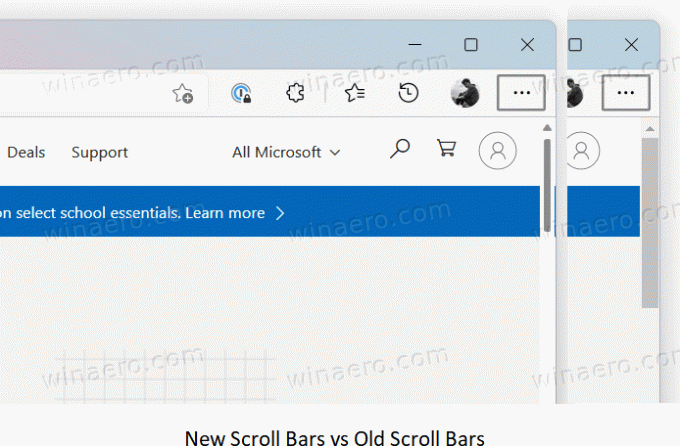
Оновлення 2021/08/31: Microsoft додала спеціальний прапорець до налаштувань, тому він може бути зручною альтернативою параметру командного рядка, який розглядається нижче. Прапор доступний, починаючи зі збірки 95.0.1000.0, і ви можете ввімкнути його наступним чином.
Увімкніть накладання смуг прокрутки з прапорцем
- Відкрийте Microsoft Edge.
- Тип
edge://flags#edge-overlay-scrollbars-win-styleв адресному рядку та натисніть Введіть ключ. - Виберіть Увімкнено для розкривного списку для Смуги прокрутки накладання стилю Windows прапор.

- Перезапустіть браузер.
Вуаля, ви ввімкнули нові стильні смуги прокрутки в Windows.
Крім прапора, ви можете використовувати спеціальний параметр командного рядка. Опція служить альтернативою прапору. Ви можете використовувати його, якщо прапорець не працює для вас або з якоїсь причини відсутній у вашій збірці Edge. Ви також можете додати аргумент командного рядка в ярлик Edge і використовувати його, щоб мати спеціальний екземпляр браузера.
Увімкнути накладені смуги прокрутки в Edge
- Відкрийте Microsoft Edge і введіть
edge://settings/helpв адресному рядку. - відчинено Налаштування і перейдіть до система. Вимкніть Прискорення запуску особливість.
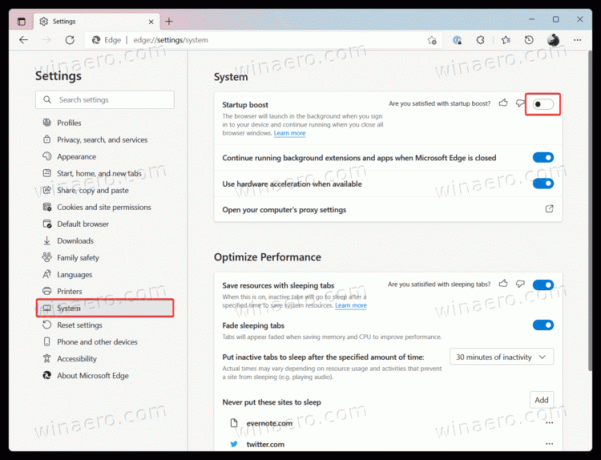
- Закрийте всі екземпляри Microsoft Edge.
- Відкрийте командний рядок, натиснувши Виграти + Р і вхід
cmd. Ви також можете використовувати Термінал Windows. - Введіть таку команду:
"%LOCALAPPDATA%\Microsoft\Edge SxS\Application\msedge.exe" --enable-features=OverlayScrollbar, OverlayScrollbarWinStyle, OverlayScrollbarWinStyleAnimation. Не ставте крапку в кінці команди. - Натисніть Введіть щоб запустити браузер.
Існує трохи більш зручний спосіб запуску Microsoft Edge з новими смугами прокрутки накладання. Ви можете створити ярлик, який буде використовувати аргументи enable-features щоразу, коли ви запускаєте його. Ярлик заощадить ваш час, тому ви можете уникнути використання командного рядка.
Ярлик на робочому столі для активації накладених смуг прокрутки в Edge
- Закрийте всі запущені екземпляри Microsoft Edge.
- На робочому столі створіть ярлик Edge Canary.
- Клацніть правою кнопкою миші ярлик і виберіть Властивості.
- У вікні властивостей натисніть кнопку Ціль поле, поставте пробіл і додайте таку команду після частини msedge.exe:
--enable-features=OverlayScrollbar, OverlayScrollbarWinStyle, OverlayScrollbarWinStyleAnimation.
- Натисніть OK, щоб зберегти зміни.
- Запустіть Microsoft Edge, використовуючи щойно створений ярлик.
Microsoft планує додати новий прапор для більш зручного способу керування новими смугами прокрутки. Командний рядок або модифікований ярлик наразі є єдиним способом перевірити перероблені смуги прокрутки у браузері.
За словами чиновника документація, Microsoft Edge 94 планується відправити в стабільний канал наприкінці вересня 2021 року. Edge 94 стане першою версією браузера від Microsoft, яка переходить з шести на чотиритижневий графік випуску.



